Szöveg Photoshop
Hogyan működik a szöveget a Photoshop? Hogyan hozzunk létre egy színes címke nyaralási üdvözletet? Lehetséges Photoshop írni a szót semmilyen formában? Lehetséges a programban Adobe Photoshop, hogy helyezze a szöveg a választott út? Lehetséges, hogy deformálja a leveleket? Mit kell tennie, hogy töltse ki a szöveg egy minta vagy gradiens? Ezek a kérdések arra kérték sok képzelni.
Eszköz típusa Eszköz (szöveg) az egyik legerősebb és hasznos eszközök a programban az Adobe Photoshop. Mindannyian használt legalább egyszer, de nem tudod, annak teljes potenciálját? Ezért úgy döntöttem, hogy írjon egy teljes útmutató a használata a szerszám Type Tool (szöveg), és a legfontosabb jellemzői ennek az eszköznek.
Írja eszköz (Text) - ez a Photoshop eszköz, amely egy sor vektor körvonalak és matematikai alakzatok meghatározása a betűtípus karaktereket. Nem található az eszköztár a Photoshop a levelet T. Több eszköz.
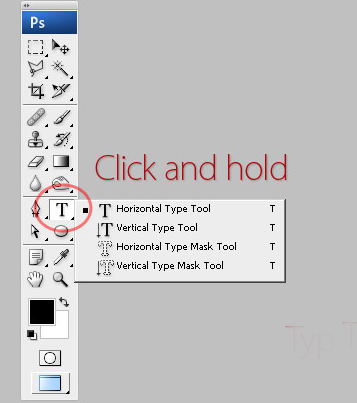
Hot Key «T» - szöveget. Ha megnyomja a T gombot, és tartsa lenyomva, akkor megjelenik négy lehetőség ezt az eszközt:
- Horizontal Type Tool (vízszintes szöveg) - egy olyan eszköz létrehozása vízszintes normál szöveges (balról jobbra és fentről lefelé), egyszerű szöveges alapértelmezés szerint. Azt írja a színt, a kiválasztott a Előtérszín (Előtérszín).
- Függőleges Type Tool (Vertical Type) - egy eszköz létrehozására szöveg függőleges (fentről lefelé, majd jobbról balra), akkor hasznos lehet létrehozni feliratok keleti nyelvek, mint a japán vagy kínai.
- Horizontal Type Mask Tool (Horizontal Type Mask) - létrehoz egy Gyorsmaszk egy szelekciós formájában bevitt szöveget.
- Függőleges Type Mask Tool (Vertical Type Mask) - létrehoz egy Gyorsmaszk, függőleges kiválasztása.
Hozzon létre egy szöveges réteget.
Kétféle módon lehet létrehozni egy szöveges réteg:
Point Típus: - Ez az opció létrehoz egy szöveges réteg egy sorban. Kattintson oda, ahová kell írni a szöveget. Hogy hol kattintva villogó függőleges kurzor jelenik meg. Egyszer majd be a szöveget, kattintson a pipa az eszköztáron (05) (alkalmazni az aktuális szerkesztési), vagy egyszeri kattintással a szöveg réteg, vagy a Ctrl + Enter, akkor is nyomja meg az Enter billentyűt a numerikus billentyűzet. Ha egyszerűen nyomja meg az Enter, a kurzor a következő sorba, mely az folytassa a gépelést.
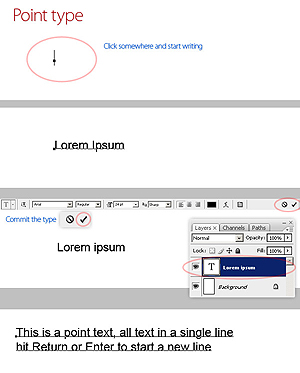
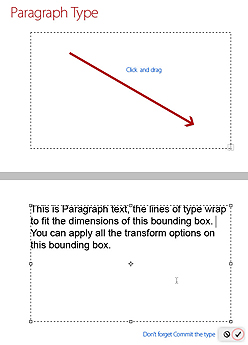
Fontos: Szerszám Type Tool (szöveg) mindig létrehoz egy új réteget az új szöveget.
Ha befejezte a szöveget, nézd meg a palettán Layers (Rétegek), azt találjuk, hogy a felirat van egy új réteget, betű jelöli T.
Megváltoztatása a mérete és alakja a szöveg.
Akkor átméretezni és mozgatni minden szöveg réteg, mint bármely más az eszköz használatával Move Tool (Move). A parancs Free Transform (Szabad alakítás), akkor átméretezi a szöveget, forgatni, lánc- és torzítják valamint más tárgyakkal. Akkor lehet alkalmazni a különböző hatások által létrehozott szöveg réteg.
Még meg lehet változtatni a szöveg méretét a sátor bekezdés Típus: négyzet sarkainál a téglalap és a középső szegmensben nevezik csomópontok húzással lehet csinálni bármilyen formában átalakítás a kijelölt szöveget. Annak érdekében, hogy az arányokat, tartsa lenyomva a Shift billentyűt.
Méretének módosításához a korábban létrehozott szöveget, jelölje ki a Type Tool (szöveg), majd a kurzort a szöveg réteg tetején a címkén.
Kattintson és húzza a csomópontot átméretezni a szerkesztési keretet.
Forgatni a szöveget, jelölje ki a Type Tool (Text) és kattintson a szöveg réteget a címkén.
Ezután a kurzort, hogy ez volt hatályán kívül szerkesztést. A kurzor átváltozik hajlított nyíl, és forgassa a létrehozott szöveget.
Miközben a Ctrl húzza a csomópontot, és kap a szögletes variáció.
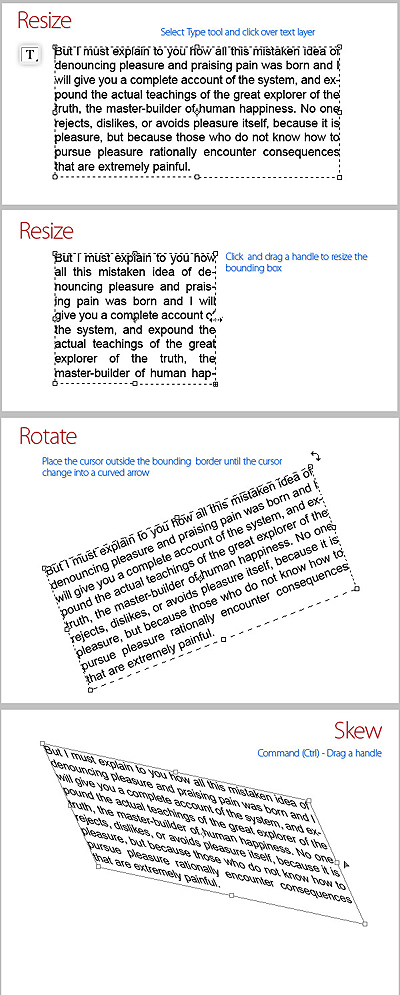
Miután belépett a szöveget akkor meg kell változtatni a betűtípust, a szín, és egyéb paramétereket. Ablak menüt (ablak)> Character (Karakter), és kapsz egy paletta Character (Karakter) nagyon hasznos, ha dolgoznak szöveget. Ezen a panelen módosíthatja a következő paramétereket: (Vigyázat: a karakterek, hogy változni fog a kiválasztani kívánt):
Betűcsalád Font Style - válassza ki a fülhallgató és a betűtípust.
Betűméret - font (méret) font
Szöveg színe - változtatni a színét a szöveg
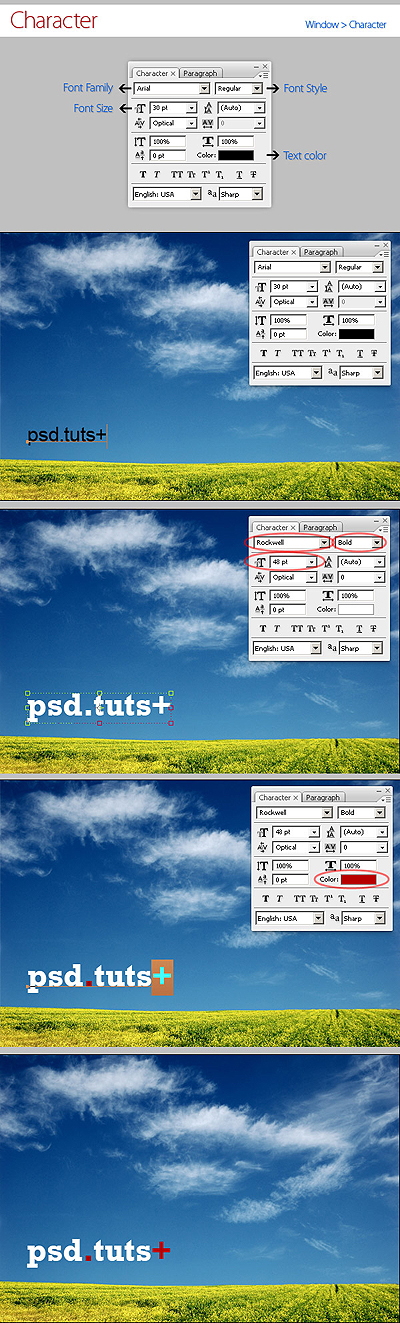
Alávágási - állítsa be a kerning (távolság bizonyos párjai közötti karakter)
Követés - meghatározott kerning távolság ritkított vagy sűrített szöveget.
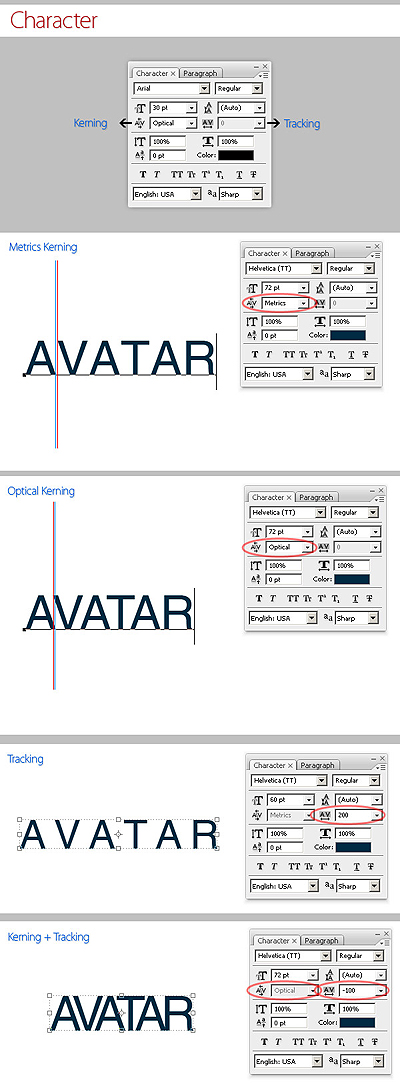
Vertikális és horizontális skálázás - szöveges méretarányos függőlegesen és vízszintesen. Meg lehet változtatni a méretét a szöveg réteg az ablakban
Függőleges skála és vízszintes skála. Ezek a beállítások deformálódjon karakter, ami nem kívánatos.
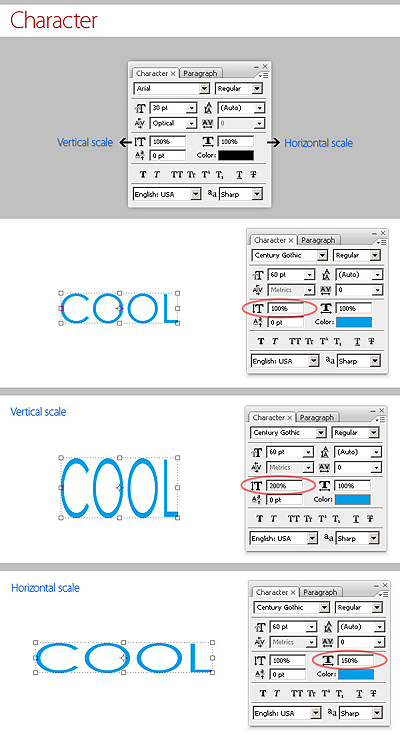
Alapvonal Shift - alapvonal eltolódás. Ez az opció lehetővé teszi, hogy növelje vagy csökkentse az egyes karakterek tekintetében a teljes vonal egy előre meghatározott értéket.
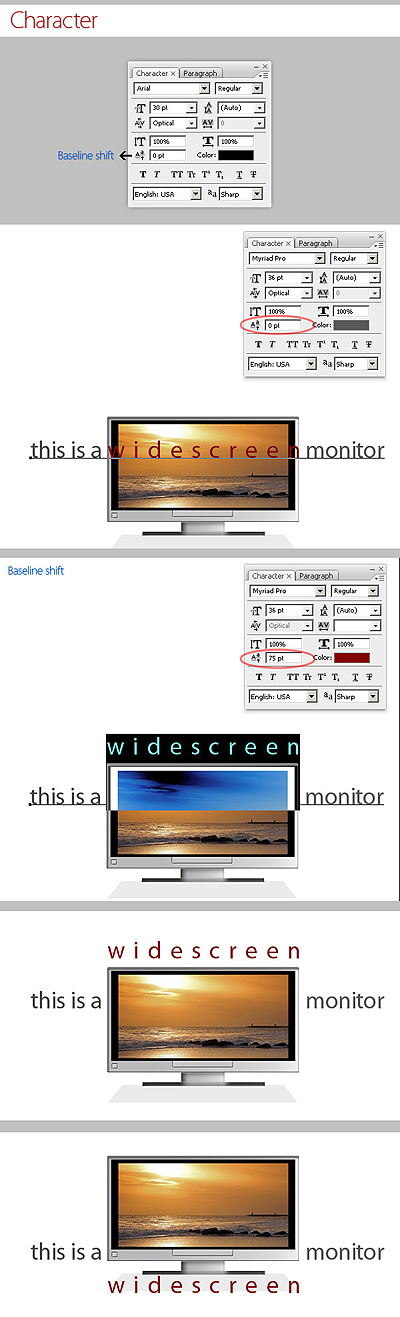
Nem minden betűtípus egy félkövér és dőlt. Ha azonban szükség van, hogy a szöveg félkövér vagy dőlt segítségével Ál-félkövér funkció (hamis félkövér) és Faux Italic (dőlt hamis). Ez a funkció egy merész változata automatikusan. A gombra kattintva Ál-félkövér, és a szöveget félkövér.
Faux Dőlt (hamis dőlt). Ha a betűtípus kiválasztott nem opció dőlt, egyszerűen kattintson a Faux dőlt gombra, és kapsz egy szöveges dőlt betűvel.
Néhány művészi betűtípusok stilizált kézírás, kezdetben hajlamosak karakter. Alkalmazásakor Faux dőlt betűkkel még inkább hajlik. Sok betűtípus eredeti jel dőlt betűkkel különbözik a normális. Funkció Faux Regular nem veszi figyelembe.
A következő példák: Ál-félkövér az Arial, amely nem torzítja az alakja a betűtípust, és Faux dőltbetűvel Myriad Pro, ami torzítja az eredeti dőlt betűvel (nézd meg a „a” karakter, például)
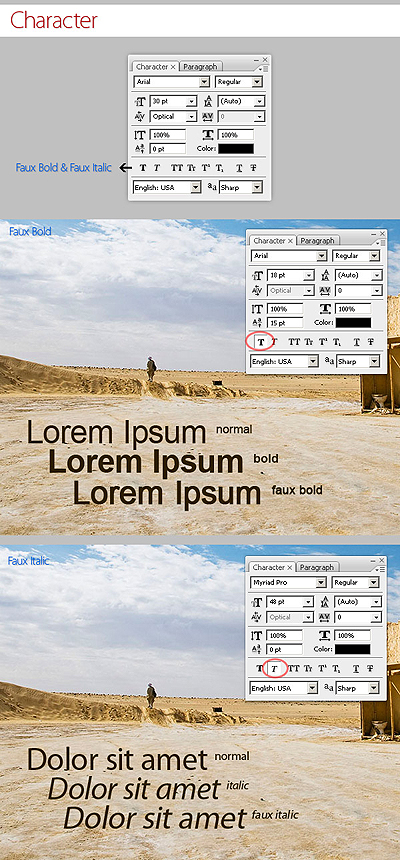
Azt is könnyen konvertálni karakter nagybetűs, a All Caps (nagybetűk). Miközben lenyomva tartja a csupa nagybetűs Minden karakter jelenik meg nagybetűvel mintha megnyomta a Caps Lock billentyűt.
Small Caps (kis betűvel). A gomb megnyomása hatására az írás nagybetűkkel, de kisebb méretű, mint a kisbetűs. Változások nem alkalmazhatók ebben az esetben betűkkel írt nagybetűk.
Alsó index (alsó index) és Superscript (felső index)
Ez a funkció csökkenti a betűk mérete, és a felső határ vonal lefelé mozog, és az alsó határ ugyanaz marad. Ha egy adott betűtípus nem támogatja az alsó index jelet, akkor generál Photoshop. Ezen túlmenően, a Photoshop, akkor szerkesztheti a szöveget formázás mint aláhúzás vagy az áthúzás. A rendszer segítségével a függvény Underline (aláhúzás) varrással által megadott vízszintes vonal az azonos színű, mint a szöveg. Amikor kiválasztunk egy függőleges elrendezése szöveg lehetséges jobb és bal oldali függőleges aláhúzás.
Áthúzott (áthúzás). Ez a megoldás egy vízszintes vonal a középső sorban a vízszintes vagy függőleges elrendezése a szöveges részben függőleges helyzetben.
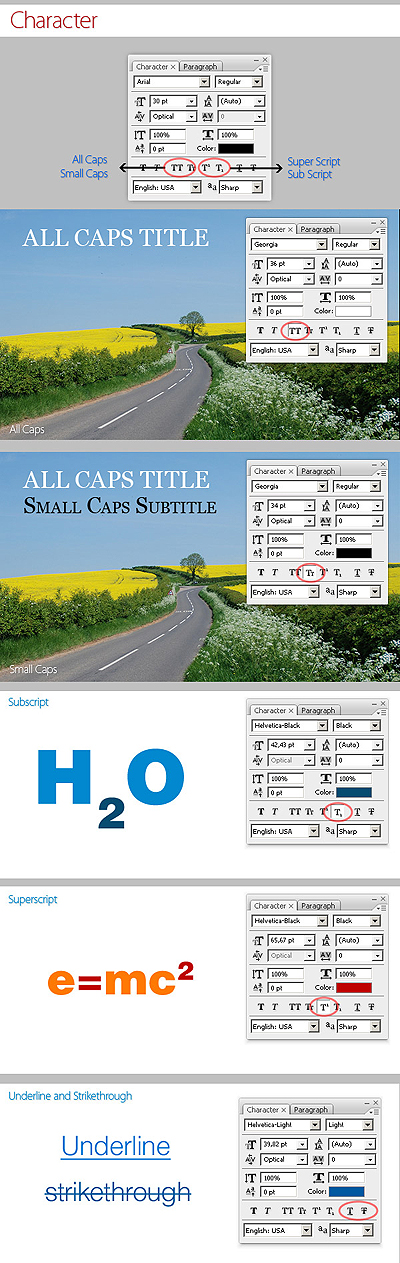
Anti-aliasing. Ezt a lehetőséget választva a simítás, eltávolítjuk a kisméretű betűk szabálytalanságokat. Vannak simító lehetőségek: Nincs, éles, tiszta, gazdag, sima.
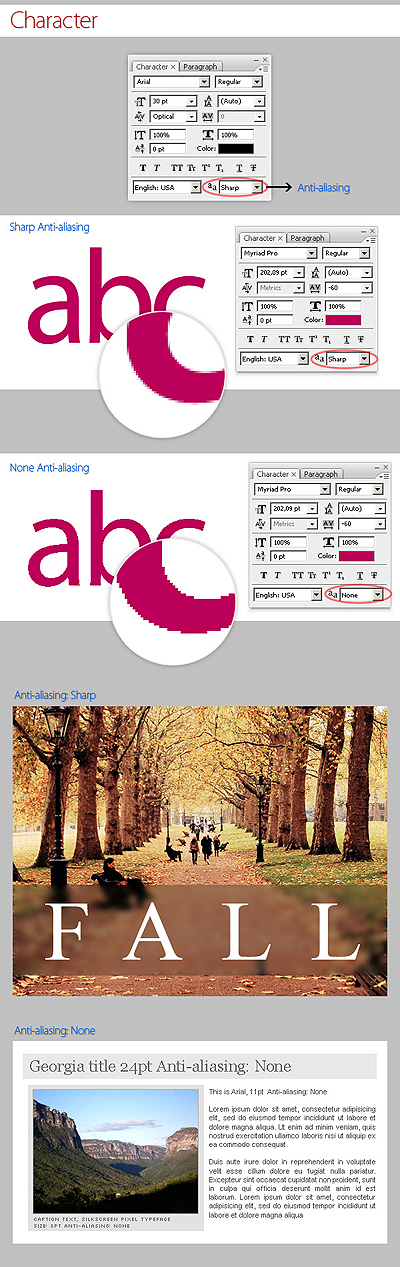
Vezető (vezető). Ez a funkció lehetővé teszi, hogy állítsa be a távolságot a bázis vonalai szomszédos sorok.
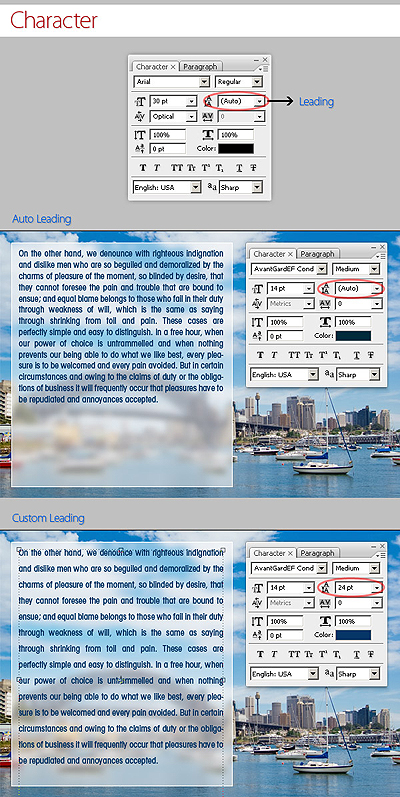
Áttekintés paletta § (bekezdés)
Bekezdés paletta (Passage) célja, hogy összehangolja a szöveget. Ez a párbeszédablak nyitható meg a parancs futtatása ablak (Window)> § (bekezdés). Mivel a szöveg réteg tartalmazhat több sor, formázza őket nagyon fontos a minőség bármilyen design.
Hozzon létre egy szöveges réteget, írja be a szöveget, majd kattintson a réteg thumbnail aktiválásához a beállításokat a szöveget. Azt is, hogy a válogatott a szöveget az egérrel, és alkalmazza a bekezdések formázása csak a kiválasztott részeit a szöveg réteg.
Megvizsgálja, hogyan lehet összehangolni a szöveget a Photoshop.
Igazítása (Align text). Amint az jól látható a gombok, akkor válassza ki a nyomvonal a szöveget balra, középre és jobb széle
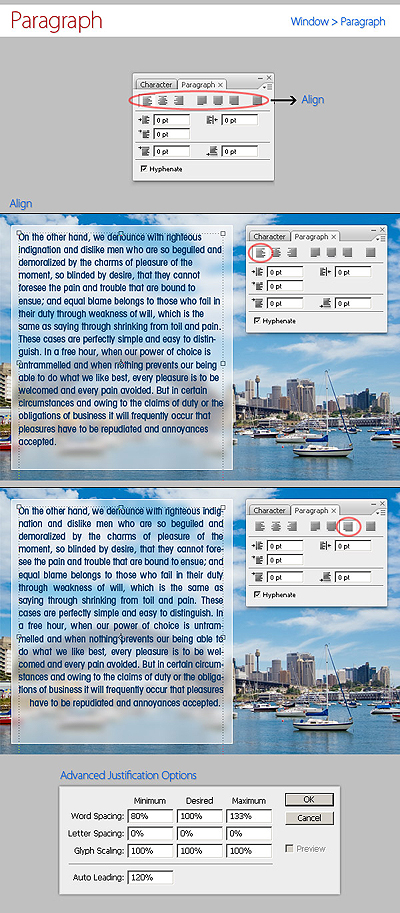
Indoklás (időközönként) és az Elválasztás (transzfer) - ezekben a párbeszédpanelek lehet hozzáférni a nyílra kattintva a jobb felső sarokban a bekezdés paletta (bekezdés). Jelentőséggel bír az a szöveg beviteli nyelvet, akkor válasszuk a Szótár.
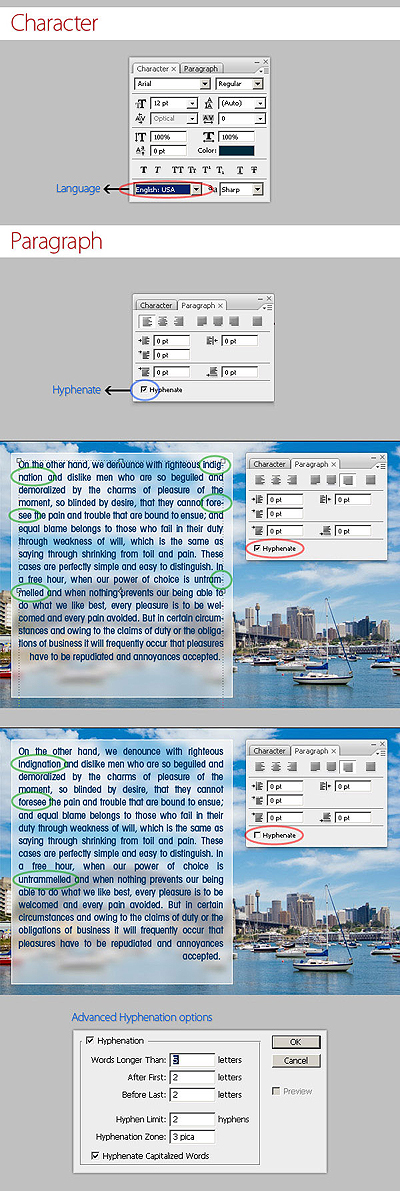
Indoklás (időközönként). Itt állíthatja be a Szóköz (távolság a szó), és Letter térköz (interalphabetic távolság) Skála gombafonalak (Glyph Scaling).
Elválasztás (Transfer). Itt lehet beállítani a különböző paramétereket elválasztást. Ha az elválasztása négyzetet (transzfer), akkor az átutalás automatikusan gondoskodik. (Mindenesetre, ne felejtsük el, hogy ellenőrizze a helyességét fordítások)
Térköz a bekezdések között könnyen beállítható: egyszerűen válassza ki a szöveg réteget vagy kiválasztás a kívánt szöveget, majd válassza ki a kívánt beállítást a párbeszédpanelen az alábbiak szerint.
Behúzás Bal margó (behúzás bal szélén)
Behúzása Jobb margó + első sorának behúzása (+ behúzása jobb széle első sorban szóközzel)
Hozzá hely után bekezdés (Kérdezd meg a hely után egy bekezdés)
Alakváltozás (Warp) szöveget.
Az egyik legerősebb jellemvonása Type Tool eszköz a lehetősége annak deformációját bármilyen típusú réteg, összhangban az Ön egyedi igényeinek. Deformálja a szöveg réteget, kattintson duplán az áttekintő a szöveg réteget, és kattintson a Create Warped Text gombot (létrehozni deformált szöveg) a Beállítások menüben (Options). Mindent ki kell választania a Warp Style (Warp Style).
Függőleges kapcsoló (függőleges) vagy vízszintes (horizontális) alkalmazza a kiválasztott stílus egy vízszintes vagy függőleges síkon.
Regulator Bend (fok) határozza meg a fokú deformációt.
Szabályozók vízszintes és függőleges torzítás (vízszintes és függőleges ív) tovább deformálja a szöveget a vízszintes és függőleges síkban.
A következő példák a deformáció a szöveg különböző értékeket a paraméterek:
Hozhat létre elferdíti a szöveget, mint a „Star Wars” a Függőleges torzítás (vertikális torzítás) és a Színátmenet eszközt (gradiens) a Layer Mask (maszk réteg), amelyet részben elrejti a szöveg a tetején.
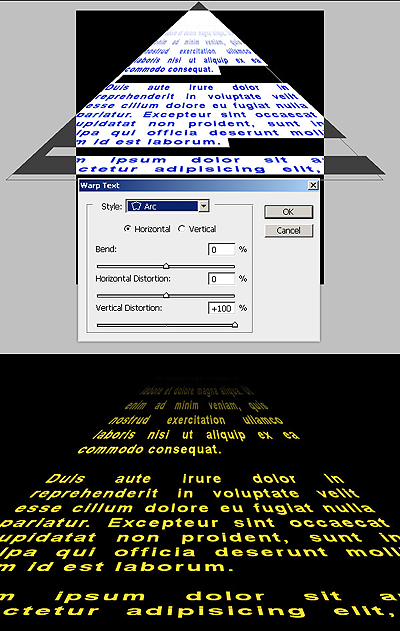
Eszközök deformáció szövegének Photoshop képes érdekes hatásokat. Meg lehet próbálni különböző módokon szövegének deformáció, de a deformáció nem fog működni, ha korábban már kérte a szövegét Ál-félkövér és dőlt Faux.
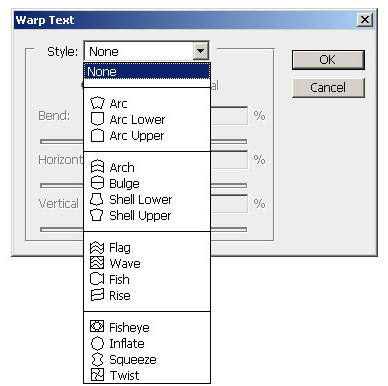
Hogyan írjunk egy szöveget egy utat. Görbére (szöveg egy út)
Hozhat létre szöveget, amely ívelt kontúr mentén. A kontúr lehet létrehozni a Toll eszköz (P), vagy vektor formája eszköz (vektoros formák)
Készítsen olyan görbe toll eszközzel jelölje ki a Type Tool (szöveg), és helyezze a kurzort a hurok. Az egérmutató nem változtatja meg. Most meg szöveget.
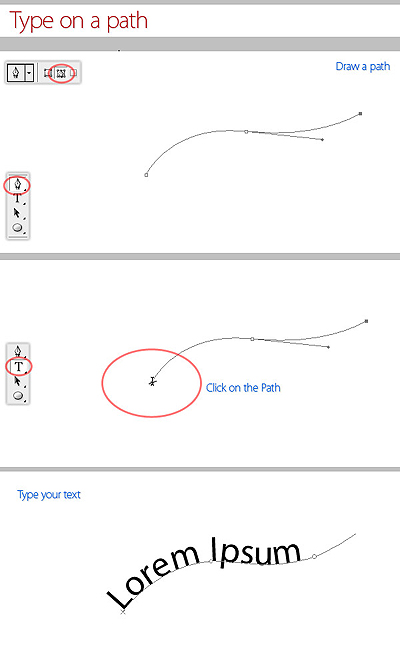
A folyamat létrehozásának a szöveg az a szám, mint egyszerű. Hozza létre a kívánt alakú eszköz segítségével Path Selection Tool (Path Selection) aktiválja az áramkört. Miután a vázlat volt látható - válasszon egy eszközt Type Tool (szöveg) és nyomtatás. Egy jó hatást lehet elérni, ha egy kicsit növelni az alapvonal - létrehoz egy szóköz a szám és a szöveg. Az alábbi példa.
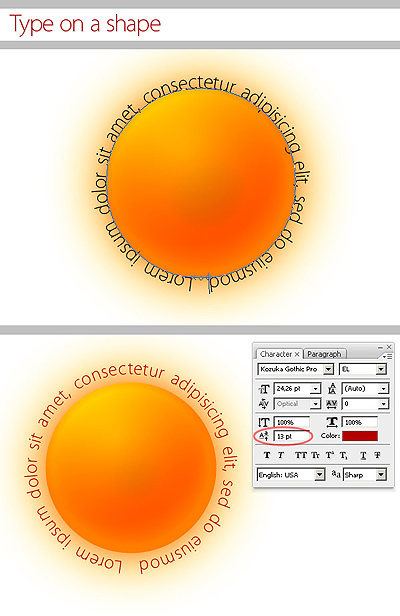
Néha be kell kapcsolnia a szöveg képest a kontúr vagy helyezze belül az alakzatot. Ehhez válassza ki a Path Selection eszköz (Path Selection), vigyük a kurzort a szöveg, amíg nem kap egy kurzor típusú formájában egy kis fekete nyíl, és húzza a kurzort az alapvonal alá. Szöveg felborulhat. Ugyanezt a módszert használja, hogy kapcsolja be a szöveget, és tedd be a formában.
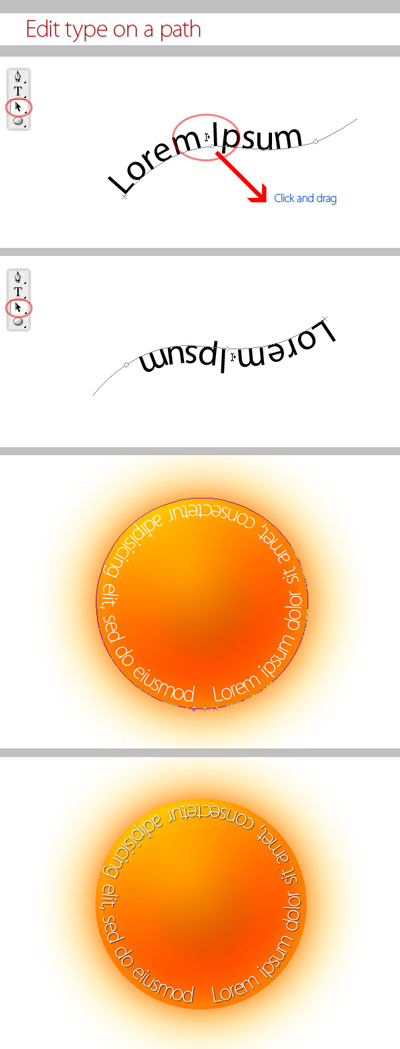
Text-to-forma
Néha kell, hogy képes változtatni az alakját karakter. Például, hogy hozzon létre logókat. Ehhez hozzon létre egy szöveges réteg vagy válassza ki a korábban létrehozott és kattintson a Réteg (Layer)> Type (Text)> alakítás (Átalakítás ábra). Ez az eszköz alakítja a szöveget a vektor réteg maszk (a vektor réteg maszk), és lehet szerkeszteni, mint bármely más vektor alakú. Ön is létrehozhat egy munkagörbét, majd a menü Layer (Réteg)> Type (szöveg)> Átalakítás Work Path (Átalakítás munka út). A kontúr lehet szerkeszteni egyszerűen húzással ellenőrzési pontokat, így egy új jel a kiválasztott karaktereket.
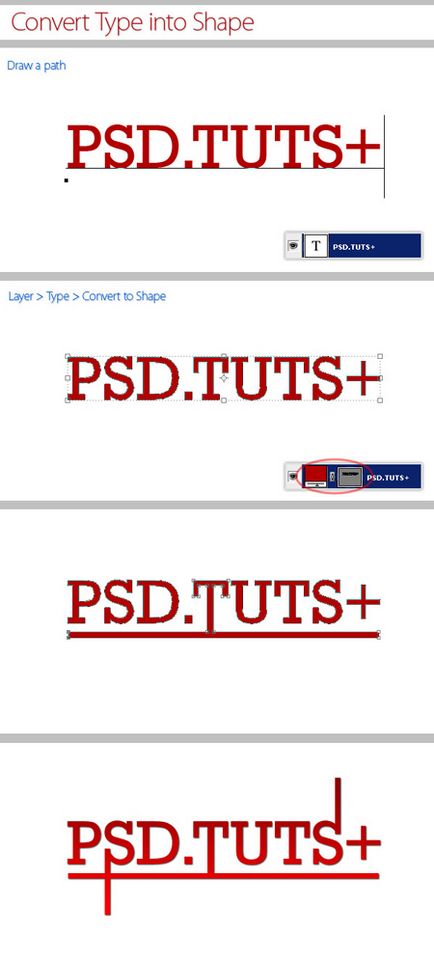
Eszköz típusa Mask Tool (Text-maszk)
Végül azt is meg kell vizsgálni a kiválasztási eszközök: Horizontal Type Mask (Horizontal Type Mask) és Vertical Type Mask (Függőleges Type Mask).
Ezek az eszközök létrehozása kiválasztási terület az aktív réteg formájában szöveges formában. Vele, akkor létrehozhat egy rétegmaszkra (Layer Mask) vagy Gyorsmaszk üzemmód (Quick Mask). Ez a választás a szöveges formában könnyen betölthet szín, színátmenet vagy mintázat használt, mint egy maszk réteg. Úgy tervezték, hogy a szöveg nem lehet formázni - bitmap. Az alábbiakban egy példa segítségével Horizontal Type Mask (Horizontal Type Mask), hogy hozzon létre egy réteg maszkot a képet.
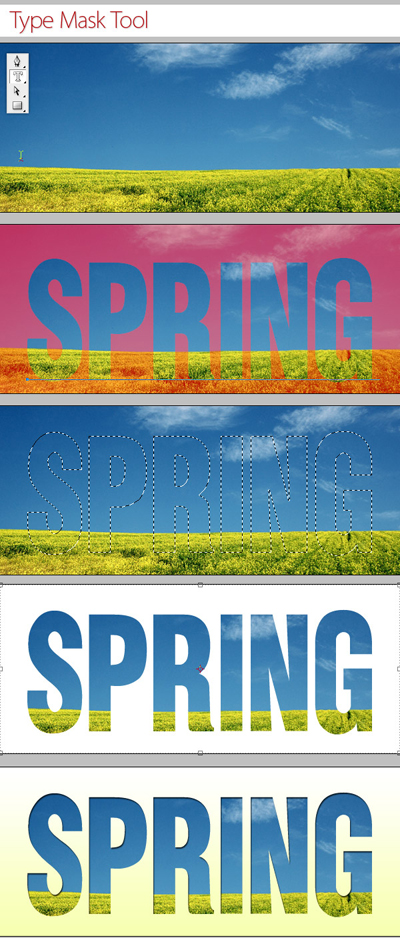
Végül nem szabad elfelejteni, hogy egy szöveg réteget, akkor lehet alkalmazni a különböző kész rétegstílusokban. elérése gyönyörű hatások egyszerű módszerekkel a Photoshop.